Manuale per la presentazione della domanda per il Premio Brianza Economica edizione 2017
|
|
|
- Gina Biondi
- 6 anni fa
- Visualizzazioni
Transcript
1 Manuale per la presentazione della domanda per il Premio Brianza Economica edizione 2017 Istruzioni valide per la presentazione delle domande sia per la sezione A (Imprese), sia per la sezione B (Dipendenti) I. Lo strumento digitale Bandi on line Bandi on line è il portale da utilizzare per presentare le domande relative ai bandi della Camera di Commercio di Monza e Brianza gestiti con modalità on-line, incluso il bando Premio Brianza Economica Edizione In caso di necessità di chiarimenti o di assistenza nella procedura di compilazione della domanda, è possibile inviare una richiesta attraverso il form disponibile all indirizzo Il form è accessibile anche mentre si compila la domanda, cliccando sull apposito tasto nel menu di sinistra della sezione Bandi Online. II. Prerequisiti per l utilizzo dello strumento Bandi on-line a. Hardware PC collegato ad internet; In caso di utilizzo dei seguenti dispositivi di Firma Digitale: o se si utilizza una Smart Card (es. CNS) (1) su supporto smart card, è necessario disporre di un lettore di smart card; o se si utilizza come supporto informatico un token (es. Business key), non è necessario un apposito lettore. 1
2 b. Software Sistema Operativo: Windows 2000, XP, Vista, Windows 7; Browser: (2) Microsoft Internet Explorer versione 8 e successive, o Firefox versione 3 e versioni successive; Software per la gestione/lettura della firma digitale (3). c. Strumenti SMART CARD o Business Key: è possibile richiederla presso ogni Pubblica Amministrazione. In Camera di Commercio di Monza e Brianza viene rilasciata dagli Sportelli Polifunzionali di Monza, Piazza Cambiaghi n. 7, e di Desio, Via Mons. Cattaneo n. 7, dal lunedì al giovedì dalle 9:00 alle 13.00, il venerdì dalle 9:00 alle 12:30; è possibile anche fissare un appuntamento nel pomeriggio, scrivendo alla casella di posta elettronica dispositividigitali@mb.camcom.it. E necessario che agli sportelli si presenti la persona direttamente interessata (non sono ammesse deleghe), munita di documento di identità e codice fiscale. Posta elettronica semplice e Posta Elettronica Certificata (PEC) (4). III. Procedura per la presentazione della domanda Di seguito, dal punto 1 al punto 8, sono riportate in dettaglio le istruzioni per la presentazione della domanda, sia per la sezione A Imprese, sia per la sezione B Dipendenti. Attenzione: prima di accedere alla procedura, verificare attentamente nel Regolamento del Bando i requisiti necessari per poter presentare la domanda. 1. Accesso al sistema Il legale rappresentante o titolare dell impresa, collegandosi all homepage della Camera di Commercio di Monza e Brianza ( può accedere al sito in cui è attivo il servizio Bandi on-line. Selezionando Bandi Online e poi Brianza Economica si accede alla procedura per la presentazione della domanda on-line. 2
3 Attenzione: per procedere alla compilazione, è necessario preventivamente autenticarsi. L autenticazione (5) può avvenire tramite due modalità alternative: tramite l utilizzo di un dispositivo di Firma Digitale (Carta Nazionale dei Servizi o Business Key): chi utilizza questa modalità si autentica e completa l intera procedura on-line; tramite registrazione al servizio, per chi non dispone di un dispositivo di Firma Digitale. Cliccando su Nuova registrazione si accede al form di registrazione, nel quale si devono inserire i propri dati e indicare una password. Al termine dell operazione, il sistema invia una mail di attivazione riepilogativa con le credenziali per l accesso (ID e Password). In entrambi i casi, il legale rappresentante o titolare dell impresa, identificandosi e accedendo al servizio, opererà quindi in un area riservata. 2. Dati generali Dopo aver selezionato Brianza Economica, previa autenticazione, si accede alla procedura di presentazione della domanda: per iniziare la compilazione è necessario posizionarsi su clicca qui. Effettuato l accesso all area riservata, il legale rappresentante (o titolare) dell impresa seleziona l impresa per la quale intende presentare la domanda: 3
4 Cliccando sul pulsante Avanti si procede con la compilazione della sezione Dati anagrafici impresa/titolare, dove è necessario inserire i dati richiesti (di cui alcuni, contrassegnati con un asterisco, sono obbligatori): telefono posta elettronica semplice posta elettronica certificata carica ricoperta (legale rappresentante o titolare). Inseriti questi dati, si prosegue cliccando sul pulsante Avanti, in fondo alla pagina dei dati anagrafici. Il servizio salva i dati in modo permanente affinché possano essere riutilizzati per la compilazione di eventuali domande relative ad altri bandi. 4
5 3. Dati del Finanziamento / contributo Salvati i dati, si accede alla sezione Dati del finanziamento/contributo. Tutti i dati richiesti in questa sezione devono essere inseriti obbligatoriamente. Preliminarmente, deve essere selezionata dal menu a tendina il tipo di premio per il quale ci si candida (Tipologia di intervento): Lavoratori dipendenti oppure Imprese. 5
6 Qualora la data di inizio attività che compare in automatico (rilevata direttamente dal Registro Imprese) non corrisponda a quella che si vuole dichiarare, è possibile cambiarla (si veda però cosa dice in proposito l articolo 5 del Bando, nei punti N. B. relativi sia alla sezione imprese che alla sezione dipendenti). Questa data modificata sarà riportata automaticamente nel modulo che verrà inviato alla Camera di Commercio ( autodichiarazione ). 4. Dati del referente In questa sezione devono essere inseriti i riferimenti della persona alla quale si desidera siano inviate tutte le comunicazioni relative all istruttoria e alla cerimonia di premiazione; sono dati obbligatori: nome e cognome, n. di telefono, indirizzo 6
7 N.B. A questo punto, se si è scelta l opzione Premio all Impresa, si prosegua con il successivo punto 5, altrimenti, se si è scelta l opzione Premio ai dipendenti si vada al punto 6 del presente manuale, a pag Compilazione della domanda per la sezione A (Imprese) Se si è scelto di presentare domanda per premiare l impresa il sistema chiede l inserimento di alcune informazioni relative all impresa, quali: - Ramo di attività; - Breve relazione sulla storia dell impresa (cliccando sul punto interrogativo appare un help); - Attività svolta attualmente dall impresa. Il campo attività in corso non è modificabile, in quanto rileva automaticamente l informazione dal Registro Imprese. Qualora l azienda fosse cessata viene riportata anche la data di cessazione. Informativa sulla privacy A questo punto, si deve procedere con la presa visione ed accettazione dell informativa sulla privacy, che avviene cliccando nella casella posta sotto il box Informativa resa ex art. 13 D.Lgs. n. 196 del 30 giugno Al termine della compilazione di tutti i campi, i dati inseriti devono essere salvati cliccando sul pulsante Salva Dati, posto in fondo alla pagina. Nel caso in cui fossero presenti degli errori, il sistema non permette di proseguire e segnala l errore. Nel caso in cui, invece, i dati inseriti risultassero corretti, il sistema visualizza un messaggio automatico che chiede conferma dell intenzione di salvare i dati. 7
8 In questa fase è possibile: - eliminare la richiesta, cliccando sul pulsante Elimina richiesta ; - proseguire con la procedura, cliccando sul pulsante Salva dati. 8
9 Terminata questa fase, compare una schermata che propone un riepilogo dei dati inseriti in precedenza e di seguito la tabella che riporta lo stato della richiesta ( Richiesta Inserita ). Caricamento degli eventuali allegati al modulo di domanda (solo nel caso in cui l impresa abbia più di un legale rappresentante) Se l impresa ha più legali rappresentanti, ed il sistema li rileva, devono essere caricati sul sistema gli allegati obbligatori per ciascun legale rappresentante (si veda in proposito l Art. 4A del bando): la dichiarazione sostitutiva dell atto di notorietà firmata, e il documento di identità). Finché non si completa questa fase, il sistema non permette di proseguire con le fasi successive. Cliccando sul pulsante Gestisci Legali Rappresentanti si accede alla seguente schermata, dove è possibile scaricare il file di dichiarazione sostitutiva dell atto di notorietà, da far compilare e firmare a ciascun legale rappresentante. 9
10 Per caricare gli allegati relativi a ciascun legale rappresentante (dichiarazione sostitutiva compilata e firmata e documento di identità) è necessario cliccare sull icona e compare la seguente schermata: In questa schermata viene richiesto di caricare sia il documento di identità che la dichiarazione sostitutiva compilata e firmata. Cliccando su Carica i file selezionati vengono salvati. Terminata la procedura di caricamento degli allegati, scompare l icona e compare l icona che permette, se necessario, di cancellare gli allegati caricati e di ricaricarne altri. L icona permette invece di visualizzare e modificare i dati del legale rappresentante. 10
11 Cliccando sul pulsante Salva verranno salvati i dati visualizzati. L icona permette di eliminare un legale rappresentante nel caso in cui non ricopra più tale carica per effetto di una modifica avvenuta da poco tempo e non ancora recepita dal Registro Imprese. (In ogni caso, nella fase di istruttoria della domanda, saranno effettuati i controlli sulla visura camerale). Per aggiungere un eventuale nuovo legale rappresentante (che potrebbe non essere riportato automaticamente nella lista in quanto nominato da poco tempo) è necessario cliccare su Aggiungi Legale Rappresentante. Per ogni legale rappresentante aggiunto è necessario sempre allegare i file richiesti. 11
12 Concluso il caricamento degli allegati relativi ai legali rappresentanti, per tornare alla domanda cliccare sul pulsante Torna alla Domanda Una volta tornati sulla domanda è possibile rivedere i file associati ad ogni singolo legale rappresentante: In questa fase è possibile: - modificare le informazioni inserite, cliccando sul pulsante Modifica Dati ; - eliminare la richiesta, cliccando sul pulsante Elimina richiesta ; - aggiungere o modificare i legali rappresentanti cliccando sul pulsante Gestisci Legali Rappresentanti ; A questo punto, per visualizzare l anteprima del modulo di domanda fin qui compilato (e successivamente firmarlo ed inviarlo alla Camera di Commercio) si seguano le istruzioni riportate nei punti 7 e 8 del presente manuale (da pag. 17 a pag. 20) 12
13 6. Compilazione della domanda per la sezione B (Dipendenti) Attenzione: se l impresa intende candidare al premio più dipendenti (nel limite massimo di 3, come previsto dal Regolamento) deve presentare una domanda distinta per ciascun dipendente. Se si è scelto di presentare domanda per premiare un dipendente, il sistema chiede l inserimento di alcuni dati, quali: dati anagrafici del dipendente, ramo di attività dell impresa datore di lavoro che sta presentando la domanda, attività svolta attualmente dall impresa, dati relativi all inizio del rapporto di lavoro con il dipendente. E necessario indicare se il dipendente è ancora in servizio oppure no (in base al bando, è possibile candidare anche un dipendente non più in servizio purché il rapporto di lavoro sia cessato in data successiva al 31/12/2014). Nel caso in cui il dipendente sia ancora in servizio, il sistema chiede di indicare solo la data di inizio del rapporto di lavoro. 13
14 A questo punto, il sistema effettua un primo controllo per verificare che la data di inizio del servizio dichiarata sia uguale o successiva alla data di inizio attività dell impresa che sta presentando la domanda. Se così non fosse, vengono richieste informazioni aggiuntive: la denominazione dell impresa presso la quale il dipendente ha iniziato il rapporto di lavoro, e una sintetica relazione esplicativa (nel campo motivo ) che evidenzi il collegamento tra le due imprese (ad esempio, il dipendente potrebbe avere iniziato il rapporto di lavoro presso un impresa X che, in un periodo successivo, ha scorporato un ramo d azienda dando vita all impresa Y, la quale ha assorbito parte del personale dell impresa X, tra cui il dipendente in oggetto; l impresa Y sta ora presentando la domanda per premiare il dipendente: in tal caso dato lo stretto collegamento tra le due imprese X e Y - si può ammettere come data di inizio del servizio la data di assunzione del dipendente da parte dell impresa X anziché la data, successiva, di assunzione da parte dell impresa Y) Informativa sulla privacy A questo punto, si deve procedere con la presa visione ed accettazione dell informativa sulla privacy, che avviene cliccando nella casella posta sotto il box Informativa resa ex art. 13 D.Lgs. n. 196 del 30 giugno Al termine della compilazione di tutti i campi, i dati inseriti devono essere salvati, cliccando sul pulsante Salva Dati, posto in fondo alla pagina. Nel caso in cui fossero presenti degli errori, il sistema non permette di proseguire e segnala l errore. Nel caso in cui, invece, i dati inseriti risultassero corretti, il sistema visualizza un messaggio automatico che chiede conferma dell intenzione di salvare i dati. 14
15 In questa fase è possibile: - eliminare la richiesta, cliccando sul pulsante Elimina richiesta ; - proseguire con la procedura, cliccando sul pulsante Salva dati. 15
16 Caricamento degli allegati al modulo di domanda A questo punto, è necessario caricare gli allegati obbligatori indicati nel bando (art. 4B): - Dichiarazione sostitutiva di atto notorietà firmata dal dipendente; - Autorizzazione al trattamento dei dati firmata dal dipendente; - Carta d identità del dipendente; Finché non si completa questa fase il sistema non permette di proseguire con le fasi successive. La dichiarazione sostitutiva e l autorizzazione al trattamento dei dati possono essere scaricati dal sistema come si vede nella figura seguente: Una volta scaricati, compilati, firmati dal dipendente e scannerizzati, gli allegati devono essere caricati sul sistema utilizzando il menu a tendina indicato con la freccetta. 16
17 7. Visualizzazione dell Anteprima del modulo di domanda Cliccando sul pulsante Visualizza e Firma Documento viene visualizzata un anteprima del modulo di domanda, compilato in ogni sua parte, contenente tutte le informazioni inserite nelle maschere precedenti. 8. Firma ed invio della domanda a. Firma digitale Per concludere l invio della domanda direttamente online, il modulo deve essere firmato digitalmente dal legale rappresentante (o titolare) dell impresa. Cliccando sul comando Scarica il documento per la firma OFF-Line, si apre una finestra in cui viene ricordata l azione che l utente deve eseguire per portare a termine l invio della domanda. 17
18 Cliccando su ok viene poi chiesto di salvare sul proprio computer il documento generato dal sistema informatico. A questo punto l utente può salvare il file sul proprio computer e firmarlo digitalmente con i propri strumenti di firma. Una volta firmato digitalmente il modulo scaricato è possibile allegarlo alla domanda per poter continuare con la presentazione della stessa Dopo aver allegato il documento firmato digitalmente ( Sfoglia ) cliccare sul pulsante Salva Allegato per poter proseguire con la presentazione della domanda. I pulsanti che compaiono eseguono le seguenti azioni: 18
19 - Visualizza documento Generato : è possibile scaricare nuovamente il documento generato dal sistema; - Annulla Firma : cliccando su questo pulsante è possibile ritornare alla schermata che permette di modificare i dati e di accedere nuovamente alla procedura di firma; - Elimina richiesta : cliccando su questo pulsante è possibile eliminare la richiesta/domanda; - Gestisci Legali Rappresentanti : questo pulsante viene visualizzato solo per le domande relative alla sezione A (Imprese) ed è possibile vedere i legali rappresentanti dell impresa; Dopo aver cliccato sul pulsante Salva allegato il sistema permette di arrivare alla seguente schermata dove è possibile inviare la domanda. Dopo aver firmato la domanda si può quindi scegliere di: - rivedere il modulo di domanda allegato e firmato digitalmente (freccia gialla). - visualizzare in file PDF la domanda di partecipazione al Bando generata dal sistema (non firmata); - annullare la firma; - inviare telematicamente la domanda alla Camera di Commercio. Cliccando sul pulsante Invia in Camera di Commercio (Freccia Rossa) si conclude la procedura. Il sistema assegna un numero ed una data di protocollo. Attenzione: è necessario concludere la procedura entro le ore 12:00 del giorno 04/04/
20 b. Firma autografa e consegna manuale Nel caso in cui non si disponga di Firma Digitale, dopo aver cliccato sul pulsante Visualizza e firma documento, si dovrà scegliere l opzione Conferma senza firma digitale. Il sistema ci riporterà in automatico alla schermata di dettaglio della domanda, dove compaiono i seguenti pulsanti: - Visualizza documento Generato : cliccando su questo pulsante è possibile visualizzare un file pdf che riporta l anteprima del modulo di domanda; - Annulla documento generato : cliccando su questo pulsante è possibile ritornare alla schermata che permette di modificare i dati e di accedere di nuovo alla procedura di firma; - Elimina richiesta : cliccando su questo pulsantesi si elimina la richiesta/domanda; - Invia in Camera di Commercio, cliccando su questo pulsante si invia la domanda alla Camera di Commercio. Anche in questo caso, l invio deve essere effettuato entro le ore 12:00 del giorno 04/04/2017. Attenzione: cliccando sul pulsante Invia in Camera di Commercio, in questo caso, termina solo la prima parte della procedura: il sistema assegna un numero ed una data di protocollo, ma l impresa dovrà poi concludere la procedura di presentazione della domanda stampando il file pdf e consegnandolo al Protocollo della Camera di Commercio di Monza e Brianza entro 7 giorni lavorativi dalla data del protocollo, come indicato nel Bando (Si veda l Art. 5 del bando). 20
21 Approfondimenti (1) CARTA NAZIONALE DEI SERVIZI La Carta Nazionale dei Servizi (CNS) è uno strumento di identificazione in rete e contiene i dati identificativi del titolare, il quale, digitando un codice personale (PIN), può accedere ai servizi web della Pubblica Amministrazione. La CNS può contenere inoltre un certificato di sottoscrizione, che consente di firmare digitalmente i documenti informatici. La CNS può essere contenuta su supporto smart card (tessera) o token (chiavetta USB). È dotata al suo interno di un microprocessore che contiene un certificato di autenticazione (identifica il titolare e assicura l autenticità delle informazioni). La CNS con firma digitale non è legata al ruolo che la persona ricopre all'interno delle singole società: se una persona ricopre cariche in diverse società, richiederà la CNS indicando l'appartenenza ad una sola di queste imprese ma, ovviamente, potrà utilizzare la sua CNS per firmare i documenti di qualsiasi impresa nella quale ricopra delle cariche. La Camera di Commercio di Monza e Brianza rilascia la Carta Nazionale dei Servizi a chiunque ne faccia richiesta. In particolare, le società e le imprese individuali con sede legale in provincia di Monza e Brianza regolarmente iscritte al Registro Imprese ed in regola con il pagamento dei diritti camerali, hanno diritto al rilascio gratuito del primo certificato di autenticazione e di sottoscrizione, limitatamente al titolare o ad un legale rappresentante. La Camera di Commercio di Monza e Brianza rilascia la CNS presso gli Sportelli Polifunzionali delle proprie sedi di: Monza, Piazza Cambiaghi, 7 Desio, Via Mons. Cattaneo, 7 Nei seguenti orari: dal lunedì al giovedì dalle 9:00 alle 13:00; il venerdì dalle 9.00 alle (2) BROWSER Programma informatico che consente di visualizzare e accedere ai contenuti delle pagine dei siti web e di interagire con essi, permettendo all utente di navigare in rete. torna su 21
22 (3) FIRMA DIGITALE E un particolare tipo di firma elettronica qualificata basata su un sistema di chiavi asimmetriche a coppia, una pubblica e una privata, che consente al titolare tramite la chiave privata e al destinatario tramite la chiave pubblica, di rendere manifesta e di verificare la provenienza e l integrità del documento informatico o di un insieme di documenti informatici. Un documento firmato digitalmente ha lo stesso valore legale di un documento firmato con firma autografa. La firma digitale attesta la volontà del titolare di sottoscrivere un documento informatico e ne comprova l integrità. torna su (4) POSTA ELETTRONICA CERTIFICATA La Posta Elettronica Certificata (PEC) è un sistema che certifica l'invio e la ricezione di messaggi di posta elettronica, fornendo al mittente, dal proprio gestore di posta, una ricevuta che costituisce prova legale dell avvenuta spedizione del messaggio e dell eventuale allegata documentazione. La PEC garantisce l opponibilità a terzi dell avvenuta consegna, dell integrità e dell inalterabilità del contenuto del messaggio e degli allegati trasmessi, al pari di una raccomandata con ricevuta di ritorno. Si rammenta che l indirizzo PEC al quale inviare comunicazioni destinate alla Camera di Commercio di Monza e Brianza è il seguente: protocollo.cciaa@mb.legalmail.camcom.it. torna su (5) AUTENTICAZIONE AI SERVIZI EROGATI DALLA CAMERA DI COMMERCIO Identificazione informatica del soggetto che accede ai servizi erogati in rete dalla Pubblica Amministrazione (art. 64 del Codice dell Amministrazione digitale). torna su 22
Finalità delle procedure digitali
 Manuale operativo per la gestione della procedura digitale di rendicontazione del Bando incentivi alle PMI per il sostegno all occupazione Finalità delle procedure digitali La nuova modalità di procedura
Manuale operativo per la gestione della procedura digitale di rendicontazione del Bando incentivi alle PMI per il sostegno all occupazione Finalità delle procedure digitali La nuova modalità di procedura
Bando Contributi alle pmi per il sostegno all occupazione
 Bando Contributi alle pmi per il sostegno all occupazione Guida Operativa Per la presentazione della domanda 1 Indice 1. Finalità delle procedure 2. Lo strumento digitale: Servizi on line 3. Prerequisiti
Bando Contributi alle pmi per il sostegno all occupazione Guida Operativa Per la presentazione della domanda 1 Indice 1. Finalità delle procedure 2. Lo strumento digitale: Servizi on line 3. Prerequisiti
Bando DIGITAle IMPRESE
 Bando DIGITAle IMPRESE Manuale per la gestione della procedura digitale GUIDA OPERATIVA Finalità delle procedure digitali La nuova modalità di procedura digitale per la gestione del Bando DIGITAle IMPRESE,
Bando DIGITAle IMPRESE Manuale per la gestione della procedura digitale GUIDA OPERATIVA Finalità delle procedure digitali La nuova modalità di procedura digitale per la gestione del Bando DIGITAle IMPRESE,
Finalità delle procedure digitali
 Manuale operativo per la gestione della procedura digitale del Bando incentivi alle PMI per il sostegno all occupazione Finalità delle procedure digitali La nuova modalità di procedura digitale per la
Manuale operativo per la gestione della procedura digitale del Bando incentivi alle PMI per il sostegno all occupazione Finalità delle procedure digitali La nuova modalità di procedura digitale per la
Manuale per la presentazione della domanda Bando FARE IMPRESA DIGITALE
 Manuale per la presentazione della domanda Bando FARE IMPRESA DIGITALE (ultimo aggiornamento: 01/07/2013) 1. Lo strumento digitale: servizi on line Servizi on line è il portale tramite il quale presentare
Manuale per la presentazione della domanda Bando FARE IMPRESA DIGITALE (ultimo aggiornamento: 01/07/2013) 1. Lo strumento digitale: servizi on line Servizi on line è il portale tramite il quale presentare
Manuale per la partecipazione al Premio Impresa e Lavoro - Edizione 2018
 Manuale per la partecipazione al Premio Impresa e Lavoro - Edizione 2018 Istruzioni per la presentazione delle domande sia per le IMPRESE (Sezione A del regolamento) sia per i LAVORATORI (Sezione B) Lo
Manuale per la partecipazione al Premio Impresa e Lavoro - Edizione 2018 Istruzioni per la presentazione delle domande sia per le IMPRESE (Sezione A del regolamento) sia per i LAVORATORI (Sezione B) Lo
GUIDA PER L UTILIZZO DEL SERVIZIO ON LINE. Iniziative per l innovazione e lo sviluppo
 GUIDA PER L UTILIZZO DEL SERVIZIO ON LINE Iniziative per l innovazione e lo sviluppo EDIZIONE 2010 INDICE 1. Accesso pag. 3 2. Selezione impresa pag. 6 3. Sezione dati anagrafici pag. 6 4. Sezione dati
GUIDA PER L UTILIZZO DEL SERVIZIO ON LINE Iniziative per l innovazione e lo sviluppo EDIZIONE 2010 INDICE 1. Accesso pag. 3 2. Selezione impresa pag. 6 3. Sezione dati anagrafici pag. 6 4. Sezione dati
FASI DA ESEGUIRE ON-LINE
 FASI DA ESEGUIRE ON-LINE a) Compilazione dell istanza secondo il modello illustrato nel formulario. Istruzioni per candidarsi on-line Pagina 1 Compilazione dell istanza ATTENZIONE!!! Per poter interagire
FASI DA ESEGUIRE ON-LINE a) Compilazione dell istanza secondo il modello illustrato nel formulario. Istruzioni per candidarsi on-line Pagina 1 Compilazione dell istanza ATTENZIONE!!! Per poter interagire
FASI DA ESEGUIRE ON-LINE
 FASI DA ESEGUIRE ON-LINE a) Compilazione della candidatura telematica secondo il modello illustrato nel formulario. Istruzioni per candidarsi on-line Pagina 1 Compilazione della candidatura telematica
FASI DA ESEGUIRE ON-LINE a) Compilazione della candidatura telematica secondo il modello illustrato nel formulario. Istruzioni per candidarsi on-line Pagina 1 Compilazione della candidatura telematica
Il link informativo per il rilascio della firma digitale è il seguente :
 Se non si è in possesso della PEC la si può richiedere gratuitamente alla Regione Basilicata, il link per ottenere le informazioni in merito è : http://www.ibasilicata.it/web/guest/pec. Il link informativo
Se non si è in possesso della PEC la si può richiedere gratuitamente alla Regione Basilicata, il link per ottenere le informazioni in merito è : http://www.ibasilicata.it/web/guest/pec. Il link informativo
FASI DA ESEGUIRE ON-LINE
 FASI DA ESEGUIRE ON-LINE a) registrazione del candidato mediante apposito link presente sul portale della Regione Basilicata e rilascio delle credenziali di accesso necessarie per procedere alla candidatura
FASI DA ESEGUIRE ON-LINE a) registrazione del candidato mediante apposito link presente sul portale della Regione Basilicata e rilascio delle credenziali di accesso necessarie per procedere alla candidatura
FASI DA ESEGUIRE ON-LINE
 FASI DA ESEGUIRE ON-LINE a) Compilazione della candidatura telematica secondo il modello illustrato nel formulario. Istruzioni per candidarsi on-line Pagina 1 Compilazione della candidatura telematica
FASI DA ESEGUIRE ON-LINE a) Compilazione della candidatura telematica secondo il modello illustrato nel formulario. Istruzioni per candidarsi on-line Pagina 1 Compilazione della candidatura telematica
AVVISO PUBBLICO SELEZIONE DEI BENEFICIARI DEL PROGRAMMA REDDITO MINIMO DI INSERIMENTO CATEGORIA B PRESENTAZIONE DELLA DOMANDA CITTADINO
 AVVISO PUBBLICO SELEZIONE DEI BENEFICIARI DEL PROGRAMMA REDDITO MINIMO DI INSERIMENTO CATEGORIA B PRESENTAZIONE DELLA DOMANDA CITTADINO FASI DA ESEGUIRE ON-LINE a) registrazione del candidato mediante
AVVISO PUBBLICO SELEZIONE DEI BENEFICIARI DEL PROGRAMMA REDDITO MINIMO DI INSERIMENTO CATEGORIA B PRESENTAZIONE DELLA DOMANDA CITTADINO FASI DA ESEGUIRE ON-LINE a) registrazione del candidato mediante
FASI DA ESEGUIRE ON-LINE
 FASI DA ESEGUIRE ON-LINE a) Rettifica del progetto di reddito minimo precedentemente presentato. Istruzioni per candidarsi on-line Pagina 1 Rettifica di un progetto precedentemente presentato ATTENZIONE!!!
FASI DA ESEGUIRE ON-LINE a) Rettifica del progetto di reddito minimo precedentemente presentato. Istruzioni per candidarsi on-line Pagina 1 Rettifica di un progetto precedentemente presentato ATTENZIONE!!!
FASI DA ESEGUIRE ON-LINE
 FASI DA ESEGUIRE ON-LINE a) registrazione del candidato mediante apposito link presente sul portale della Regione Basilicata e rilascio delle credenziali di accesso necessarie per procedere alla candidatura
FASI DA ESEGUIRE ON-LINE a) registrazione del candidato mediante apposito link presente sul portale della Regione Basilicata e rilascio delle credenziali di accesso necessarie per procedere alla candidatura
MANUALE PER LA PRESETNAZIONE ON LINE DELLE DOMANDE DI PARTECIPAZIONE A SELEZIONI PUBBLICHE DELL UNIONE ROMAGNA FAENTINA
 MANUALE PER LA PRESETNAZIONE ON LINE DELLE DOMANDE DI PARTECIPAZIONE A SELEZIONI PUBBLICHE DELL UNIONE ROMAGNA FAENTINA Sommario: - Registrarsi ed accedere al portale pag. 03 - Compilare e presentare una
MANUALE PER LA PRESETNAZIONE ON LINE DELLE DOMANDE DI PARTECIPAZIONE A SELEZIONI PUBBLICHE DELL UNIONE ROMAGNA FAENTINA Sommario: - Registrarsi ed accedere al portale pag. 03 - Compilare e presentare una
FASI DA ESEGUIRE ON-LINE
 FASI DA ESEGUIRE ON-LINE a) registrazione del candidato mediante apposito link presente sul portale della Regione Basilicata e rilascio delle credenziali di accesso necessarie per procedere alla candidatura
FASI DA ESEGUIRE ON-LINE a) registrazione del candidato mediante apposito link presente sul portale della Regione Basilicata e rilascio delle credenziali di accesso necessarie per procedere alla candidatura
Guida utente alla compilazione delle richieste di contributo on-line per le Associazioni dei Consumatori
 Guida Utente RCP3 Agenzia nazionale per l attrazione degli investimenti e lo sviluppo d impresa SpA Guida utente alla compilazione delle richieste di contributo on-line per le Associazioni dei Consumatori
Guida Utente RCP3 Agenzia nazionale per l attrazione degli investimenti e lo sviluppo d impresa SpA Guida utente alla compilazione delle richieste di contributo on-line per le Associazioni dei Consumatori
FASI DA ESEGUIRE ON-LINE
 FASI DA ESEGUIRE ON-LINE a) registrazione del candidato mediante apposito link presente sul portale della Regione Basilicata e rilascio delle credenziali di accesso necessarie per procedere alla candidatura
FASI DA ESEGUIRE ON-LINE a) registrazione del candidato mediante apposito link presente sul portale della Regione Basilicata e rilascio delle credenziali di accesso necessarie per procedere alla candidatura
ISTRUZIONI COMPILAZIONE DELLA CANDIDATURA TELEMATICA.
 ISTRUZIONI COMPILAZIONE DELLA CANDIDATURA TELEMATICA. Istruzioni per candidarsi online Pag. 1 Compilazione della candidatura telematica ATTENZIONE!!! Per poter interagire correttamente con i contenuti
ISTRUZIONI COMPILAZIONE DELLA CANDIDATURA TELEMATICA. Istruzioni per candidarsi online Pag. 1 Compilazione della candidatura telematica ATTENZIONE!!! Per poter interagire correttamente con i contenuti
MANUALE PER L UTILIZZO DEL SISTEMA SUAPER
 MANUALE PER L UTILIZZO DEL SISTEMA SUAPER Il sistema SuapER è un sistema di compilazione e inoltro telematico delle domande SUAP: http://suaper.lepida.it/people Requisiti necessari per l utilizzo del sistema:
MANUALE PER L UTILIZZO DEL SISTEMA SUAPER Il sistema SuapER è un sistema di compilazione e inoltro telematico delle domande SUAP: http://suaper.lepida.it/people Requisiti necessari per l utilizzo del sistema:
GUIDA ALLE PRATICHE ONLINE
 GUIDA ALLE PRATICHE ONLINE A cura del Settore Sistema informativo integrato SOMMARIO SCELTA E CREAZIONE DEL TIPO DI PRATICA 3 DETTAGLIO DELLA PRATICA 5 COMPILAZIONE DELLE SEZIONI 6 INSERIMENTO (E CANCELLAZIONE)
GUIDA ALLE PRATICHE ONLINE A cura del Settore Sistema informativo integrato SOMMARIO SCELTA E CREAZIONE DEL TIPO DI PRATICA 3 DETTAGLIO DELLA PRATICA 5 COMPILAZIONE DELLE SEZIONI 6 INSERIMENTO (E CANCELLAZIONE)
Istruzioni per la Compilazione Online Domanda Servizio Civile
 Istruzioni per la Compilazione Online Domanda Servizio Civile Sommario 1 Generalità...2 1.1 Scopo...2 2 Presentazione...2 3 Funzionalità...2 3.1 Come accedere le funzionalità disponibili...2 3.2 Modalità
Istruzioni per la Compilazione Online Domanda Servizio Civile Sommario 1 Generalità...2 1.1 Scopo...2 2 Presentazione...2 3 Funzionalità...2 3.1 Come accedere le funzionalità disponibili...2 3.2 Modalità
GUIDA PER L INVIO TELEMATICO
 GUIDA PER L INVIO TELEMATICO ATTIVAZIONE DEL SERVIZIO TELEMACO E VERSAMENTO DEL BOLLO L'invio telematico delle pratiche di contributo (domanda e rendicontazione finale) non è soggetto a tariffa. La domanda
GUIDA PER L INVIO TELEMATICO ATTIVAZIONE DEL SERVIZIO TELEMACO E VERSAMENTO DEL BOLLO L'invio telematico delle pratiche di contributo (domanda e rendicontazione finale) non è soggetto a tariffa. La domanda
FASI DA ESEGUIRE ON-LINE
 FASI DA ESEGUIRE ON-LINE a) Accesso alla procedura mediante le credenziali in possesso; b) Compilazione dello Schema di documentazione progetto secondo il modello illustrato nel formulario; Istruzioni
FASI DA ESEGUIRE ON-LINE a) Accesso alla procedura mediante le credenziali in possesso; b) Compilazione dello Schema di documentazione progetto secondo il modello illustrato nel formulario; Istruzioni
Guida attività Relazione semestrale
 Bando di gara per progetti di ricerca di cui all'art. 10, comma 2, lettera b) del decreto 26 gennaio 2000, previsti dal Piano triennale 2012-2014 della ricerca di sistema elettrico nazionale e dal Piano
Bando di gara per progetti di ricerca di cui all'art. 10, comma 2, lettera b) del decreto 26 gennaio 2000, previsti dal Piano triennale 2012-2014 della ricerca di sistema elettrico nazionale e dal Piano
GUIDA OPERATIVA PER L ABILITAZIONE DEGLI OPERATORI ECONOMICI AL MERCATO ELETTRONICO
 MERCATO ELETTRONICO DELL UNIVERSITA DEGLI STUDI DI PADOVA GUIDA OPERATIVA PER L ABILITAZIONE DEGLI OPERATORI ECONOMICI AL MERCATO ELETTRONICO Per la registrazione al Portale e la partecipazione al Mercato
MERCATO ELETTRONICO DELL UNIVERSITA DEGLI STUDI DI PADOVA GUIDA OPERATIVA PER L ABILITAZIONE DEGLI OPERATORI ECONOMICI AL MERCATO ELETTRONICO Per la registrazione al Portale e la partecipazione al Mercato
Istruzioni per la Compilazione Online Domanda Servizio Civile
 Istruzioni per la Compilazione Online Domanda Servizio Civile Sommario 1 Generalità...2 1.1 Scopo...2 1.2 Validità...2 1.3 Riferimenti...2 2 Presentazione...2 3 Funzionalità...2 3.1 Modalità compilazione
Istruzioni per la Compilazione Online Domanda Servizio Civile Sommario 1 Generalità...2 1.1 Scopo...2 1.2 Validità...2 1.3 Riferimenti...2 2 Presentazione...2 3 Funzionalità...2 3.1 Modalità compilazione
FASI DA ESEGUIRE ON-LINE
 FASI DA ESEGUIRE ON-LINE a) registrazione del candidato mediante apposito link presente sul portale della Regione Basilicata e rilascio delle credenziali di accesso necessarie per procedere alla candidatura
FASI DA ESEGUIRE ON-LINE a) registrazione del candidato mediante apposito link presente sul portale della Regione Basilicata e rilascio delle credenziali di accesso necessarie per procedere alla candidatura
AIFO - ALBO DELLE IMPRESE FORESTALI DEL PIEMONTE
 AIFO - ALBO DELLE IMPRESE FORESTALI DEL PIEMONTE Guida per immagini all iscrizione direttamente dall impresa in maniera autonoma Per poter effettuare l iscrizione on-line il legale rappresentante dell
AIFO - ALBO DELLE IMPRESE FORESTALI DEL PIEMONTE Guida per immagini all iscrizione direttamente dall impresa in maniera autonoma Per poter effettuare l iscrizione on-line il legale rappresentante dell
Compilazione della candidatura telematica
 Per partecipare al bando è necessario disporre di firma digitale. Il link informativo per il rilascio della firma digitale è il seguente : http://www.firmadigitale.regione.basilicata.it/infocard/pub/.
Per partecipare al bando è necessario disporre di firma digitale. Il link informativo per il rilascio della firma digitale è il seguente : http://www.firmadigitale.regione.basilicata.it/infocard/pub/.
FASI DA ESEGUIRE ON-LINE
 FASI DA ESEGUIRE ON-LINE a) Compilazione della candidatura telematica secondo il modello illustrato nel formulario. Referente: Ing. Giuseppina Lo Vecchio Per quanto disposto all'art 22 dell' Avviso Pubblico
FASI DA ESEGUIRE ON-LINE a) Compilazione della candidatura telematica secondo il modello illustrato nel formulario. Referente: Ing. Giuseppina Lo Vecchio Per quanto disposto all'art 22 dell' Avviso Pubblico
Avviso Tutti a
 ASSESSORADU DE S'ISTRUTZIONE PÙBLICA, BENES CULTURALES, INFORMATZIONE, ISPETÀCULU E ISPORT ASSESSORATO DELLA PUBBLICA ISTRUZIONE, BENI CULTURALI, INFORMAZIONE, SPETTACOLO E SPORT Avviso Tutti a Iscol@
ASSESSORADU DE S'ISTRUTZIONE PÙBLICA, BENES CULTURALES, INFORMATZIONE, ISPETÀCULU E ISPORT ASSESSORATO DELLA PUBBLICA ISTRUZIONE, BENI CULTURALI, INFORMAZIONE, SPETTACOLO E SPORT Avviso Tutti a Iscol@
Anagrafica Operatori
 Anagrafica Operatori Manuale Utente Gestori SDC 1 INDICE 1. Home Page 2. Invio Credenziali 3. Recupero credenziali e modifica password 4. Inserimento Dati societari 5. Firma Digitale 6. Inserimento Settore
Anagrafica Operatori Manuale Utente Gestori SDC 1 INDICE 1. Home Page 2. Invio Credenziali 3. Recupero credenziali e modifica password 4. Inserimento Dati societari 5. Firma Digitale 6. Inserimento Settore
FASI DA ESEGUIRE ON-LINE
 FASI DA ESEGUIRE ON-LINE a) registrazione del candidato mediante apposito link presente sul portale della Regione Basilicata e rilascio delle credenziali di accesso necessarie per procedere alla candidatura
FASI DA ESEGUIRE ON-LINE a) registrazione del candidato mediante apposito link presente sul portale della Regione Basilicata e rilascio delle credenziali di accesso necessarie per procedere alla candidatura
FASI DA ESEGUIRE ON-LINE
 FASI DA ESEGUIRE ON-LINE a) registrazione del candidato mediante apposito link presente sul portale della Regione Basilicata e rilascio delle credenziali di accesso necessarie per procedere alla candidatura
FASI DA ESEGUIRE ON-LINE a) registrazione del candidato mediante apposito link presente sul portale della Regione Basilicata e rilascio delle credenziali di accesso necessarie per procedere alla candidatura
FASI DA ESEGUIRE ON-LINE
 FASI DA ESEGUIRE ON-LINE a) registrazione del candidato mediante apposito link presente sul portale della Regione Basilicata e rilascio delle credenziali di accesso necessarie per procedere alla candidatura
FASI DA ESEGUIRE ON-LINE a) registrazione del candidato mediante apposito link presente sul portale della Regione Basilicata e rilascio delle credenziali di accesso necessarie per procedere alla candidatura
Cinema On Line (COL) Sportello Telematico. Presentazione Domanda di qualifica di opera cinematografica di espressione originale italiana
 Sportello Telematico Cinema On Line (COL) Presentazione Domanda di qualifica di opera cinematografica di espressione originale italiana Versione 1.0 del 25/02/2015 COL 1 INDICE Premessa 3 Assistenza agli
Sportello Telematico Cinema On Line (COL) Presentazione Domanda di qualifica di opera cinematografica di espressione originale italiana Versione 1.0 del 25/02/2015 COL 1 INDICE Premessa 3 Assistenza agli
Regolamento per la concessione di voucher a favore di imprese /soggetti REA in tema di Alternanza Scuola-Lavoro
 Regolamento per la concessione di voucher a favore di imprese /soggetti REA in tema di Alternanza Scuola-Lavoro Istruzioni per l invio telematico della richiesta di voucher - Anno 2018 1 1. Premessa Il
Regolamento per la concessione di voucher a favore di imprese /soggetti REA in tema di Alternanza Scuola-Lavoro Istruzioni per l invio telematico della richiesta di voucher - Anno 2018 1 1. Premessa Il
Manuale per la presentazione della domanda per il Premio Brianza Economica edizione 2014
 Manuale per la presentazione della domanda per il Premio Brianza Economica edizione 2014 Istruzioni valide per la presentazione delle domande sia per la sezione A (Imprese), sia per la sezione B (Dipendenti)
Manuale per la presentazione della domanda per il Premio Brianza Economica edizione 2014 Istruzioni valide per la presentazione delle domande sia per la sezione A (Imprese), sia per la sezione B (Dipendenti)
Domanda di CIG in deroga
 Domanda di CIG in deroga Sintesi del manuale utente per la compilazione domanda di CIG in deroga (dal 1/04/2011 al 31/12/2011) Aggiornato al 27 Maggio 2011 Verificare dal sito l ultimo aggiornamento disponibile
Domanda di CIG in deroga Sintesi del manuale utente per la compilazione domanda di CIG in deroga (dal 1/04/2011 al 31/12/2011) Aggiornato al 27 Maggio 2011 Verificare dal sito l ultimo aggiornamento disponibile
Il link informativo per il rilascio della firma digitale è il seguente :
 Se non si è in possesso della PEC la si può richiedere gratuitamente alla Regione Basilicata, il link per ottenere le informazioni in merito è : http://www.ibasilicata.it/web/guest/pec. Il link informativo
Se non si è in possesso della PEC la si può richiedere gratuitamente alla Regione Basilicata, il link per ottenere le informazioni in merito è : http://www.ibasilicata.it/web/guest/pec. Il link informativo
Il link informativo per il rilascio della firma digitale è il seguente :
 Se non si è in possesso della PEC la si può richiedere gratuitamente alla Regione Basilicata, il link per ottenere le informazioni in merito è : http://www.ibasilicata.it/web/guest/pec. Il link informativo
Se non si è in possesso della PEC la si può richiedere gratuitamente alla Regione Basilicata, il link per ottenere le informazioni in merito è : http://www.ibasilicata.it/web/guest/pec. Il link informativo
Solleciti pratiche Registro Imprese. Guida utente 2013
 Registro Imprese Guida utente 2013 INDICE 1. Informazioni generali sul servizio Indice interattivo. Cliccando sul capitolo si va alla sezione di interesse. 2. Accesso 3.1 Dati della pratica da sollecitare
Registro Imprese Guida utente 2013 INDICE 1. Informazioni generali sul servizio Indice interattivo. Cliccando sul capitolo si va alla sezione di interesse. 2. Accesso 3.1 Dati della pratica da sollecitare
GUIDA ALLA PRESENTAZIONE DELLE ISTANZE PER IL RIMBORSO DELLE SPESE PER L ADOZIONE
 GUIDA ALLA PRESENTAZIONE DELLE ISTANZE PER IL RIMBORSO DELLE SPESE PER L ADOZIONE L invio delle istanze di rimborso per le spese sostenute durante una adozione è possibile per mezzo del portale ADOZIONE
GUIDA ALLA PRESENTAZIONE DELLE ISTANZE PER IL RIMBORSO DELLE SPESE PER L ADOZIONE L invio delle istanze di rimborso per le spese sostenute durante una adozione è possibile per mezzo del portale ADOZIONE
FASI DA ESEGUIRE ON-LINE
 FASI DA ESEGUIRE ON-LINE a) registrazione del candidato mediante apposito link presente sul portale della Regione Basilicata e rilascio delle credenziali di accesso necessarie per procedere alla candidatura
FASI DA ESEGUIRE ON-LINE a) registrazione del candidato mediante apposito link presente sul portale della Regione Basilicata e rilascio delle credenziali di accesso necessarie per procedere alla candidatura
GUIDA OPERATIVA PER L ABILITAZIONE DEGLI OPERATORI ECONOMICI AL MERCATO ELETTRONICO
 MERCATO ELETTRONICO DELL UNIVERSITA DEGLI STUDI DI PADOVA GUIDA OPERATIVA PER L ABILITAZIONE DEGLI OPERATORI ECONOMICI AL MERCATO ELETTRONICO Per la registrazione al Portale e la partecipazione al Mercato
MERCATO ELETTRONICO DELL UNIVERSITA DEGLI STUDI DI PADOVA GUIDA OPERATIVA PER L ABILITAZIONE DEGLI OPERATORI ECONOMICI AL MERCATO ELETTRONICO Per la registrazione al Portale e la partecipazione al Mercato
2. ACCESSO ALLE PRATICHE IN SOSPESO (NON ANCORA TRASMESSE) Accesso al servizio Riprendere la compilazione di una pratica 16
 MANUALE UTENTE 1 INDICE 1. INSERIMENTO DI UNA NUOVA PRATICA 03 1.1 Accesso al servizio 03 1.2 Inserimento contenuti generici della pratica 04 1.3 Inserimento contenuti specifici in base alla scelta dell
MANUALE UTENTE 1 INDICE 1. INSERIMENTO DI UNA NUOVA PRATICA 03 1.1 Accesso al servizio 03 1.2 Inserimento contenuti generici della pratica 04 1.3 Inserimento contenuti specifici in base alla scelta dell
FINanziamento DOMande
 FINanziamento DOMande BANDI DELLA CULTURA Torino, Novembre 2018 Antonella Siragusa CSI Piemonte ACCESSO ALLA PROCEDURA Modalità di accesso alla procedura FINanziamento DOMande La procedura FINDOM- Finanziamento
FINanziamento DOMande BANDI DELLA CULTURA Torino, Novembre 2018 Antonella Siragusa CSI Piemonte ACCESSO ALLA PROCEDURA Modalità di accesso alla procedura FINanziamento DOMande La procedura FINDOM- Finanziamento
CONTENUTO PRESENTAZIONE
 CONTENUTO PRESENTAZIONE Strumentazione necessaria: Firma Digitale Servizi erogati tramite CNS Registrazione portale Registro Imprese Prepagato per pagamento diritti Utilizzo Portale e predisposizione certificati
CONTENUTO PRESENTAZIONE Strumentazione necessaria: Firma Digitale Servizi erogati tramite CNS Registrazione portale Registro Imprese Prepagato per pagamento diritti Utilizzo Portale e predisposizione certificati
TUTORIAL PER LA REGISTRAZIONE SUL PORTALE E L UTILIZZO DEI SERVIZI TELEMATICI
 TUTORIAL PER LA REGISTRAZIONE SUL PORTALE E L UTILIZZO DEI SERVIZI TELEMATICI Portale dei servizi telematici di Area Vasta Lecce Tutorial Pag. 1 ACCESSO AL PORTALE Per la presentazione delle pratiche SUE/SUAP
TUTORIAL PER LA REGISTRAZIONE SUL PORTALE E L UTILIZZO DEI SERVIZI TELEMATICI Portale dei servizi telematici di Area Vasta Lecce Tutorial Pag. 1 ACCESSO AL PORTALE Per la presentazione delle pratiche SUE/SUAP
Dipartimento per le Libertà Civili e l Immigrazione
 Dipartimento per le Libertà Civili e l Immigrazione Sistema inoltro telematico Manuale utente Versione 11 Data Aggiornamento 08/07/2015 1/26 SOMMARIO 1. Il sistema di inoltro telematico delle domande...
Dipartimento per le Libertà Civili e l Immigrazione Sistema inoltro telematico Manuale utente Versione 11 Data Aggiornamento 08/07/2015 1/26 SOMMARIO 1. Il sistema di inoltro telematico delle domande...
FASI DA ESEGUIRE ON-LINE
 FASI DA ESEGUIRE ON-LINE a) Compilazione della candidatura telematica secondo il modello illustrato nel formulario. Per qualsiasi informazione in merito al presente Avviso Pubblico gli interessati possono
FASI DA ESEGUIRE ON-LINE a) Compilazione della candidatura telematica secondo il modello illustrato nel formulario. Per qualsiasi informazione in merito al presente Avviso Pubblico gli interessati possono
Istruzioni per l utilizzo del Portale Gare IN.G.RE Scrl
 Istruzioni per l utilizzo del Portale Gare IN.G.RE Scrl 1 Area Pubblica del Portale Gare IN.G.RE. S.c.r.l La Home Page del Portale Gare IN.G.RE. S.c.r.l. è accessibile dal link https://ingre.bravosolution.com/web/login.html
Istruzioni per l utilizzo del Portale Gare IN.G.RE Scrl 1 Area Pubblica del Portale Gare IN.G.RE. S.c.r.l La Home Page del Portale Gare IN.G.RE. S.c.r.l. è accessibile dal link https://ingre.bravosolution.com/web/login.html
Finanziamenti on line
 Finanziamenti on line - Manuale per la compilazione della Domanda di Adesione all Avviso: Sostegno abitativo a favore di genitori separati o divorziati Rev. 00 Manuale SiAge Implementazione degli interventi
Finanziamenti on line - Manuale per la compilazione della Domanda di Adesione all Avviso: Sostegno abitativo a favore di genitori separati o divorziati Rev. 00 Manuale SiAge Implementazione degli interventi
Manuale Bandi Online
 - MES Manuale Esterno - Manuale Bandi Online Reddito di Autonomia 2018-2019 - Atto di Adesione Unico e Inserimento Voucher Revisione del Documento: 00 Data revisione:08-02-2019 Struttura Nome Data Redatto
- MES Manuale Esterno - Manuale Bandi Online Reddito di Autonomia 2018-2019 - Atto di Adesione Unico e Inserimento Voucher Revisione del Documento: 00 Data revisione:08-02-2019 Struttura Nome Data Redatto
RICHIESTA DEI VOUCHER FORMATIVI PER I LAVORATORI DELLE IMPRESE ADERENTI A FOR.TE AVVISO 1/16
 RICHIESTA DEI VOUCHER FORMATIVI PER I LAVORATORI DELLE IMPRESE ADERENTI A FOR.TE AVVISO 1/16 Manuale di utilizzo sistema informatico Revisione 1.0 del 09/11/2016 INDICE 1. REGISTRAZIONE E ACCESSO... 1
RICHIESTA DEI VOUCHER FORMATIVI PER I LAVORATORI DELLE IMPRESE ADERENTI A FOR.TE AVVISO 1/16 Manuale di utilizzo sistema informatico Revisione 1.0 del 09/11/2016 INDICE 1. REGISTRAZIONE E ACCESSO... 1
Servizio Conservazione No Problem
 Servizio Conservazione No Problem Guida alla conservazione del Registro di Protocollo Versione 1.0 13 Ottobre 2015 Sommario 1. Accesso all applicazione web... 3 1.1 Autenticazione... 3 2. Conservazione
Servizio Conservazione No Problem Guida alla conservazione del Registro di Protocollo Versione 1.0 13 Ottobre 2015 Sommario 1. Accesso all applicazione web... 3 1.1 Autenticazione... 3 2. Conservazione
GUIDA PER L INVIO ONLINE
 GUIDA PER L INVIO ONLINE I PASSI PER L ATTIVAZIONE DEL SERVIZIO TELEMACO E IL VERSAMENTO DEL BOLLO L'invio telematico delle pratiche di contributo (domanda e rendicontazione finale) non è soggetto a tariffa.
GUIDA PER L INVIO ONLINE I PASSI PER L ATTIVAZIONE DEL SERVIZIO TELEMACO E IL VERSAMENTO DEL BOLLO L'invio telematico delle pratiche di contributo (domanda e rendicontazione finale) non è soggetto a tariffa.
PROGETTO FABBISOGNI STANDARD GUIDA DI ACCESSO E COMPILAZIONE DEL QUESTIONARIO.
 PROGETTO FABBISOGNI STANDARD GUIDA DI ACCESSO E COMPILAZIONE DEL QUESTIONARIO www.sose.it Sommario 1. SCOPO DEL DOCUMENTO... 3 2. ACCESSO AL PORTALE... 3 3. UTILIZZO DEL PORTALE... 3 3.1 ACCESSO... 3 3.2
PROGETTO FABBISOGNI STANDARD GUIDA DI ACCESSO E COMPILAZIONE DEL QUESTIONARIO www.sose.it Sommario 1. SCOPO DEL DOCUMENTO... 3 2. ACCESSO AL PORTALE... 3 3. UTILIZZO DEL PORTALE... 3 3.1 ACCESSO... 3 3.2
Sportello Unico per l Edilizia
 TUTORIAL Sportello Unico per l Edilizia > Accesso al servizio > Profilo utente > Presentazione della Pratica > Gestione della Pratica > Consultazione delle Pratiche presentate Portale dei servizi telematici
TUTORIAL Sportello Unico per l Edilizia > Accesso al servizio > Profilo utente > Presentazione della Pratica > Gestione della Pratica > Consultazione delle Pratiche presentate Portale dei servizi telematici
Finanziamenti on line - Manuale per la compilazione del Modulo di Profilazione Ente Accreditato
 Finanziamenti on line - Manuale per la compilazione del Modulo di Profilazione Ente Accreditato Pagina 1 Indice 1. Introduzione... 3 1.1 Scopo e campo di applicazione... 3 1.2 Copyright (specifiche proprietà
Finanziamenti on line - Manuale per la compilazione del Modulo di Profilazione Ente Accreditato Pagina 1 Indice 1. Introduzione... 3 1.1 Scopo e campo di applicazione... 3 1.2 Copyright (specifiche proprietà
SELEZIONE DEI BENEFICIARI DEL PROGRAMMA REDDITO MINIMO DI INSERIMENTO CATEGORIA A FASI DA ESEGUIRE ON-LINE
 SELEZIONE DEI BENEFICIARI DEL PROGRAMMA REDDITO MINIMO DI INSERIMENTO CATEGORIA A PRESENTAZIONE DELLA DOMANDA DELEGATO FASI DA ESEGUIRE ON-LINE a) registrazione del candidato mediante apposito link presente
SELEZIONE DEI BENEFICIARI DEL PROGRAMMA REDDITO MINIMO DI INSERIMENTO CATEGORIA A PRESENTAZIONE DELLA DOMANDA DELEGATO FASI DA ESEGUIRE ON-LINE a) registrazione del candidato mediante apposito link presente
CONTENUTO PRESENTAZIONE
 CONTENUTO PRESENTAZIONE Strumentazione necessaria: Firma Digitale Servizi erogati tramite CNS Registrazione portale Registro Imprese Prepagato per pagamento diritti Utilizzo Portale e predisposizione certificati
CONTENUTO PRESENTAZIONE Strumentazione necessaria: Firma Digitale Servizi erogati tramite CNS Registrazione portale Registro Imprese Prepagato per pagamento diritti Utilizzo Portale e predisposizione certificati
Marzo Front Office A&C. Front Office Sue/ Suap Sistema di Presentazione delle Pratiche on-line. Manuale d uso
 Marzo 2015 Front Office A&C Front Office Sue/ Suap Sistema di Presentazione delle Pratiche on-line DOCUMENTO Area Vasta Metropoli Terra di Bari 2 INDICE DEI CONTENUTI 1 SCOPO ED ORGANIZZAZIONE DEL DOCUMENTO...
Marzo 2015 Front Office A&C Front Office Sue/ Suap Sistema di Presentazione delle Pratiche on-line DOCUMENTO Area Vasta Metropoli Terra di Bari 2 INDICE DEI CONTENUTI 1 SCOPO ED ORGANIZZAZIONE DEL DOCUMENTO...
ESCLUSIVAMENTE PER I C.P.I.
 ESCLUSIVAMENTE PER I C.P.I. FASI DA ESEGUIRE ON-LINE a) Compilazione della candidatura telematica secondo il modello illustrato nel formulario. Per qualsiasi informazione in merito al presente Avviso Pubblico
ESCLUSIVAMENTE PER I C.P.I. FASI DA ESEGUIRE ON-LINE a) Compilazione della candidatura telematica secondo il modello illustrato nel formulario. Per qualsiasi informazione in merito al presente Avviso Pubblico
FASI DA ESEGUIRE ON-LINE
 FASI DA ESEGUIRE ON-LINE a) registrazione del candidato mediante apposito link presente sul portale della Regione Basilicata e rilascio delle credenziali di accesso necessarie per procedere alla candidatura
FASI DA ESEGUIRE ON-LINE a) registrazione del candidato mediante apposito link presente sul portale della Regione Basilicata e rilascio delle credenziali di accesso necessarie per procedere alla candidatura
Industria Guida Richiesta Anticipazioni
 Industria 2015 Guida Richiesta Anticipazioni Ver. 1.6 Ed. del 21/07/2014 Guida Richiesta Anticipazioni 1 INDICE 1 Premessa 3 2 Requisiti browser 4 3 Note tecniche 5 4 Accesso e Cruscotto 6-7 5 Richiesta
Industria 2015 Guida Richiesta Anticipazioni Ver. 1.6 Ed. del 21/07/2014 Guida Richiesta Anticipazioni 1 INDICE 1 Premessa 3 2 Requisiti browser 4 3 Note tecniche 5 4 Accesso e Cruscotto 6-7 5 Richiesta
FASI DA ESEGUIRE ON-LINE
 FASI DA ESEGUIRE ON-LINE a) Compilazione della candidatura telematica secondo il modello illustrato nel formulario. Ogni eventuale richiesta di informazione sui contenuti del presente Avviso Pubblico potrà
FASI DA ESEGUIRE ON-LINE a) Compilazione della candidatura telematica secondo il modello illustrato nel formulario. Ogni eventuale richiesta di informazione sui contenuti del presente Avviso Pubblico potrà
FASI DA ESEGUIRE ON-LINE
 FASI DA ESEGUIRE ON-LINE a) Accesso alla procedura mediante le credenziali in possesso; b) Compilazione dello Schema di documentazione per concessione secondo il modello illustrato nel formulario; Referente:
FASI DA ESEGUIRE ON-LINE a) Accesso alla procedura mediante le credenziali in possesso; b) Compilazione dello Schema di documentazione per concessione secondo il modello illustrato nel formulario; Referente:
Bando per la concessione di contributi sotto forma di voucher alle imprese a supporto dei percorsi di Alternanza Scuola-Lavoro
 Bando per la concessione di contributi sotto forma di voucher alle imprese a supporto dei percorsi di Alternanza Scuola-Lavoro Istruzioni per l invio telematico della rendicontazione - Bando 08 . Premessa
Bando per la concessione di contributi sotto forma di voucher alle imprese a supporto dei percorsi di Alternanza Scuola-Lavoro Istruzioni per l invio telematico della rendicontazione - Bando 08 . Premessa
FASI DA ESEGUIRE ON-LINE
 FASI DA ESEGUIRE ON-LINE a) Compilazione della candidatura telematica secondo il modello illustrato nel formulario. Per qualsiasi informazione in merito al presente Avviso Pubblico le persone interessate
FASI DA ESEGUIRE ON-LINE a) Compilazione della candidatura telematica secondo il modello illustrato nel formulario. Per qualsiasi informazione in merito al presente Avviso Pubblico le persone interessate
Modulo A. Manuale Utente a supporto dei soggetti proponenti per l utilizzo del sistema informativo FAMI Casi Speciali
 Modulo A Manuale Utente a supporto dei soggetti proponenti per l utilizzo del sistema informativo FAMI Casi Speciali Versione Aprile 2018 Indice del documento 1. Introduzione... 3 2. L ambiente di lavoro
Modulo A Manuale Utente a supporto dei soggetti proponenti per l utilizzo del sistema informativo FAMI Casi Speciali Versione Aprile 2018 Indice del documento 1. Introduzione... 3 2. L ambiente di lavoro
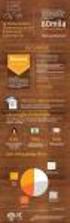 www.infocamere.it www.registroimprese.it www.infocamere.it www.registroimprese.it CONTENUTO PRESENTAZIONE Strumentazione necessaria: Firma Digitale Servizi erogati tramite CNS Registrazione portale Registro
www.infocamere.it www.registroimprese.it www.infocamere.it www.registroimprese.it CONTENUTO PRESENTAZIONE Strumentazione necessaria: Firma Digitale Servizi erogati tramite CNS Registrazione portale Registro
CAMERA DI COMMERCIO di VICENZA Linee Guida per l invio telematico delle domande per partecipazione a bandi di contributo
 Sportello Telematico Agef CAMERA DI COMMERCIO di VICENZA Linee Guida per l invio telematico delle domande per partecipazione a bandi di contributo PREMESSA Lo sportello telematico consente di compilare
Sportello Telematico Agef CAMERA DI COMMERCIO di VICENZA Linee Guida per l invio telematico delle domande per partecipazione a bandi di contributo PREMESSA Lo sportello telematico consente di compilare
COMPILAZIONE DOMANDA
 COMPILAZIONE DOMANDA Alcuni campi dell istanza saranno già pre-compilati dal sistema con i dati inseriti all atto della registrazione (N.B. i valori sono comunque modificabili da parte dell utente). I
COMPILAZIONE DOMANDA Alcuni campi dell istanza saranno già pre-compilati dal sistema con i dati inseriti all atto della registrazione (N.B. i valori sono comunque modificabili da parte dell utente). I
FINanziamento DOMande
 FINanziamento DOMande BANDI DELLA CULTURA Torino, luglio 2018 Antonella Siragusa CSI Piemonte ACCESSO ALLA PROCEDURA Modalità di accesso alla procedura FINanziamento DOMande La procedura FINDOM- Finanziamento
FINanziamento DOMande BANDI DELLA CULTURA Torino, luglio 2018 Antonella Siragusa CSI Piemonte ACCESSO ALLA PROCEDURA Modalità di accesso alla procedura FINanziamento DOMande La procedura FINDOM- Finanziamento
Finanziamenti on line -
 Finanziamenti on line - Manuale per la compilazione della procedura di Registrazione e Validazione Nuovo Utente del Sistema SiAge Rev. 04 Manuale SiAge Registrazione e Validazione Nuovo Utente Pagina 1
Finanziamenti on line - Manuale per la compilazione della procedura di Registrazione e Validazione Nuovo Utente del Sistema SiAge Rev. 04 Manuale SiAge Registrazione e Validazione Nuovo Utente Pagina 1
Guida ai servizi SUAP on-line
 Guida ai servizi SUAP on-line Sommario Premessa...1 Requisiti necessari...1 Accesso ai servizi...2 Voci di Menù a disposizione...4 Fasi della presentazione...4 Visualizzare lo stato delle istanze...14
Guida ai servizi SUAP on-line Sommario Premessa...1 Requisiti necessari...1 Accesso ai servizi...2 Voci di Menù a disposizione...4 Fasi della presentazione...4 Visualizzare lo stato delle istanze...14
Finanziamenti on line -
 Finanziamenti on line - Manuale per la compilazione della procedura di Registrazione e Validazione Nuovo Utente del Sistema SiAge Rev. 01 Manuale SiAge Registrazione e Validazione Nuovo Utente Pagina 1
Finanziamenti on line - Manuale per la compilazione della procedura di Registrazione e Validazione Nuovo Utente del Sistema SiAge Rev. 01 Manuale SiAge Registrazione e Validazione Nuovo Utente Pagina 1
GUIDA PER L INVIO ONLINE
 GUIDA PER L INVIO ONLINE I PASSI PER L ATTIVAZIONE DEL SERVIZIO TELEMACO E IL VERSAMENTO DEL BOLLO L'invio telematico delle pratiche di contributo (domanda e rendicontazione finale) non è soggetto a tariffa.
GUIDA PER L INVIO ONLINE I PASSI PER L ATTIVAZIONE DEL SERVIZIO TELEMACO E IL VERSAMENTO DEL BOLLO L'invio telematico delle pratiche di contributo (domanda e rendicontazione finale) non è soggetto a tariffa.
LINEE GUIDA PER OPERATORI ECONOMICI. Iscrizione / Rinnovo Albo Fornitori
 LINEE GUIDA PER OPERATORI ECONOMICI Iscrizione / Rinnovo Albo Fornitori Versione 5.2 del 08/10/2018 2 LINEE GUIDA PER OPERATORI ECONOMICI Indice Iscrizione/Rinnovo Albo Fornitori EmPULIA... 3 - Compilazione
LINEE GUIDA PER OPERATORI ECONOMICI Iscrizione / Rinnovo Albo Fornitori Versione 5.2 del 08/10/2018 2 LINEE GUIDA PER OPERATORI ECONOMICI Indice Iscrizione/Rinnovo Albo Fornitori EmPULIA... 3 - Compilazione
Raccolta di morosità (nei settori dell energia elettrica e del gas naturale)
 Manuale d uso: Raccolta di morosità (nei settori dell energia elettrica e del gas naturale) Aprile 2018 Indice generale 1 Accesso alla raccolta... 2 2 Il pannello di controllo della raccolta e attivazione
Manuale d uso: Raccolta di morosità (nei settori dell energia elettrica e del gas naturale) Aprile 2018 Indice generale 1 Accesso alla raccolta... 2 2 Il pannello di controllo della raccolta e attivazione
Finanziamenti on line -
 Finanziamenti on line - Manuale per la compilazione della procedura di Registrazione e Validazione Nuovo Utente del Sistema SiAge Rev. 01 Manuale SiAge Registrazione e Validazione Nuovo Utente Pagina 1
Finanziamenti on line - Manuale per la compilazione della procedura di Registrazione e Validazione Nuovo Utente del Sistema SiAge Rev. 01 Manuale SiAge Registrazione e Validazione Nuovo Utente Pagina 1
GUIDA PER L INVIO ONLINE
 GUIDA PER L INVIO ONLINE I PASSI PER L ATTIVAZIONE DEL SERVIZIO TELEMACO E IL VERSAMENTO DEL BOLLO L'invio telematico delle pratiche di contributo (domanda e rendicontazione finale) non è soggetto a tariffa.
GUIDA PER L INVIO ONLINE I PASSI PER L ATTIVAZIONE DEL SERVIZIO TELEMACO E IL VERSAMENTO DEL BOLLO L'invio telematico delle pratiche di contributo (domanda e rendicontazione finale) non è soggetto a tariffa.
GUIDA PER L INVIO ONLINE
 GUIDA PER L INVIO ONLINE I PASSI PER L ATTIVAZIONE DEL SERVIZIO TELEMACO E IL VERSAMENTO DEL BOLLO L'invio telematico delle pratiche di contributo (domanda e rendicontazione finale) non è soggetto a tariffa.
GUIDA PER L INVIO ONLINE I PASSI PER L ATTIVAZIONE DEL SERVIZIO TELEMACO E IL VERSAMENTO DEL BOLLO L'invio telematico delle pratiche di contributo (domanda e rendicontazione finale) non è soggetto a tariffa.
Finanziamenti on line -
 Finanziamenti on line - Manuale per la compilazione della procedura di Registrazione e Validazione Nuovo Utente del Sistema SiAge Rev. 01 Manuale SiAge Registrazione e Validazione Nuovo Utente Pagina 1
Finanziamenti on line - Manuale per la compilazione della procedura di Registrazione e Validazione Nuovo Utente del Sistema SiAge Rev. 01 Manuale SiAge Registrazione e Validazione Nuovo Utente Pagina 1
Manuale d uso per la raccolta: Monitoraggio del servizio di Salvaguardia
 Manuale d uso per la raccolta: Monitoraggio del servizio di Salvaguardia Pagina 1 di 9 Indice generale 1 Accesso alla raccolta... 3 2 Il pannello di controllo della raccolta e attivazione delle maschere...
Manuale d uso per la raccolta: Monitoraggio del servizio di Salvaguardia Pagina 1 di 9 Indice generale 1 Accesso alla raccolta... 3 2 Il pannello di controllo della raccolta e attivazione delle maschere...
GUIDA PER L INVIO ONLINE
 GUIDA PER L INVIO ONLINE I PASSI PER L ATTIVAZIONE DEL SERVIZIO TELEMACO E IL VERSAMENTO DEL BOLLO L'invio telematico delle pratiche di contributo (domanda e rendicontazione finale) non è soggetto a tariffa.
GUIDA PER L INVIO ONLINE I PASSI PER L ATTIVAZIONE DEL SERVIZIO TELEMACO E IL VERSAMENTO DEL BOLLO L'invio telematico delle pratiche di contributo (domanda e rendicontazione finale) non è soggetto a tariffa.
Finanziamenti on line
 Finanziamenti on line - Manuale per la compilazione della Domanda di Adesione all Avviso: Sostegno abitativo a favore di genitori separati o divorziati Pagina 1 Cl Indice 1. Introduzione... 3 1.1 Scopo
Finanziamenti on line - Manuale per la compilazione della Domanda di Adesione all Avviso: Sostegno abitativo a favore di genitori separati o divorziati Pagina 1 Cl Indice 1. Introduzione... 3 1.1 Scopo
